Как изменить разрешение экрана Windows 10
 В этой инструкции пошагово описаны способы изменить разрешение экрана в Windows 10, а также представлены решения возможных проблем, имеющих отношение к разрешению: недоступно нужное разрешение, изображение выглядит размытым или мелким и других. Также приведено видео, в котором весь процесс показан наглядно.
В этой инструкции пошагово описаны способы изменить разрешение экрана в Windows 10, а также представлены решения возможных проблем, имеющих отношение к разрешению: недоступно нужное разрешение, изображение выглядит размытым или мелким и других. Также приведено видео, в котором весь процесс показан наглядно.
Прежде чем говорить непосредственно об изменении разрешения, напишу несколько могущих быть полезными для начинающих пользователей вещей. Также может пригодиться: Изменение разрешение горячими клавишами, Как изменить частоту обновления экрана монитора, Как изменить размер шрифта в Windows 10, Как исправить размытые шрифты Windows 10.
Разрешение экрана монитора определяет количество точек по горизонтали и вертикали в изображении. При более высоких разрешениях изображение, как правило, выглядит мельче. Для современных жидкокристаллических мониторов во избежание видимых «дефектов» картинки следует устанавливать разрешение, равное физическому разрешению экрана (узнать которое можно из его технических характеристик).
- Изменяем разрешение экрана Windows 10 в Параметрах
- Как изменить разрешение с помощью программ видеокарты
- В панели управления (метод недоступен в новых версиях ОС)
- Видео инструкция по изменению разрешения экрана монитора Windows 10
- Проблемы при выборе нужного разрешения
Изменение разрешения экрана в настройках Windows 10
Первый и самый просто способ изменения разрешения — вход в новый интерфейс настроек Windows 10 в раздел «Дисплей» (или «Экран» в ранних версиях ОС):
- Быстрее всего открыть параметры экрана можно следующим методом: кликнуть правой кнопкой мыши по рабочему столу и выбрать пункт меню «Параметры экрана».
- Убедитесь, что в списке слева выбран пункт «Дисплей». Внизу страницы вы увидите пункт для изменения разрешения экрана (в более ранних версиях Windows 10 нужно сначала открыть «Дополнительные параметры экрана», где вы увидите возможность изменения разрешения). Если у вас несколько мониторов, то выбрав соответствующий монитор вы сможете установить для него свое собственное разрешение.

- После выбора разрешения экрана, настройки применяются сразу (в последней версии системы, ранее требовалось нажать кнопку «Применить»). При этом, если вдруг изображение с экрана пропадет, не предпринимайте никаких действий: через 15 секунд, если не подтвердить изменения, разрешение вернется к исходному.

- Если на той же странице параметров открыть пункт «Дополнительные параметры дисплея» — «Свойства видеоадаптера для дисплея», а потом нажать по пункту «Список всех режимов», вы увидите окно с доступными разрешениями, глубиной цветности и частотой обновления экрана, которые также можно применить для изменения разрешения.

Если выбор разрешения не доступен, должна помочь инструкция: Не меняется разрешение экрана Windows 10.
Напомню: если при установке разрешение экрана, которое рекомендуется Windows 10 текст и элементы кажутся вам мелкими, не следует увеличивать их с помощью установки разрешения, не соответствующего физическому разрешению матрицы монитора: это ведет к искажениям. Лучше использовать встроенные средства масштабирования и изменения размеров шрифта и иконок, доступные в системе.
Изменение разрешения экрана монитора с помощью утилит видеокарты
При установке драйверов популярных видеокарт от NVIDIA, AMD или Intel, в панель управления (а также в меню по правому клику на рабочем столе) добавляется утилита настройки этой видеокарты — панель управления NVIDIA, AMD Catalyst для управления графикой Radeon, панель управления графики Intel HD. Для входа в панель управления вы можете использовать поиск в панели задач Windows 10, а после входа в неё, чтобы увидеть нужный элемент поле «Просмотр» справа вверху измените с «Категории» на «Значки».

В этих утилитах, помимо прочего, присутствует и возможность изменить разрешение экрана монитора, пример — на скриншоте выше.
С помощью панели управления
Разрешение экрана также можно изменить в панели управления в более знакомом «старом» интерфейсе параметров экрана. Обновление: указанную возможность изменения разрешения убрали в последних версия Windows 10 — при выборе соответствующих пунктов вы попадете в новые Параметры системы.
Для этого, зайдите в панель управления (вид: значки) и выберите пункт «Экран» (или наберите «Экран» в поле поиска — на момент написания статьи он выдает именно элемент панели управления, а не настроек Windows 10).

В списке слева выберите пункт «Настройка разрешения экрана» и укажите нужное разрешение для одного или нескольких мониторов. При нажатии «Применить» вы также, как и в предыдущем способе можете либо подтвердить, либо отменить изменения (или подождать, и они отменятся сами).

Видео инструкция
Сначала — видео, в котором демонстрируется изменение разрешения экрана Windows 10 различными способами, а ниже вы найдете решения типичных проблем, которые могут возникнуть при этой процедуре.
Проблемы при выборе разрешения
В Windows 10 имеется встроенная поддержка разрешений 4K и 8K, а по умолчанию система выбирает оптимальное разрешение для вашего экрана (соответствующие его характеристикам). Однако, при некоторых типах подключения и для некоторых мониторов автоматическое определение может и не сработать, а в списке доступных разрешений вы можете не увидеть нужного.
В этом случае попробуйте следующие варианты:
- В окне дополнительных параметров экрана (в новом интерфейсе настроек) внизу выберите пункт «Свойства графического адаптера», а затем нажмите кнопку «Список всех режимов». И посмотрите, имеется ли в списке необходимое разрешение. В свойства адаптера также можно попасть через «Дополнительные параметры» в окне изменения разрешения экрана панели управления из второго способа.

- Проверьте, а установлены ли у вас последние официальные драйвера видеокарты. Кроме этого, при обновлении до Windows 10 даже они могут работать неправильно. Возможно, вам стоит выполнить их чистую установку, см. Установка драйверов NVidia в Windows 10 (подойдет для AMD и Intel).
- Для некоторых нестандартных мониторов могут потребоваться собственные драйвера. Проверьте, нет ли таковых на сайте производителя для вашей модели.
- Проблемы с установкой разрешения также могут возникать при использовании переходников, адаптеров и китайских HDMI кабелей для подключения монитора. Стоит попробовать другой вариант подключения, если возможно.
Еще одна типичная проблема при изменении разрешения — некачественное изображение на экране (в этом контексте может пригодиться: Плохое качество изображения по HDMI на мониторе). Обычно это вызвано тем, что устанавливается изображение, не соответствующее физическому разрешению монитора. А делается это, как правило, потому, что изображение слишком мелкое. В этом случае лучше вернуть рекомендованное разрешение, после чего увеличить масштаб (правый клик по рабочему столу — параметры экрана — изменение размера текста, приложений и других элементов) и перезагрузить компьютер.
Кажется, ответил на все возможные вопросы по теме. Но если вдруг нет — спрашивайте в комментариях, решение найдется.
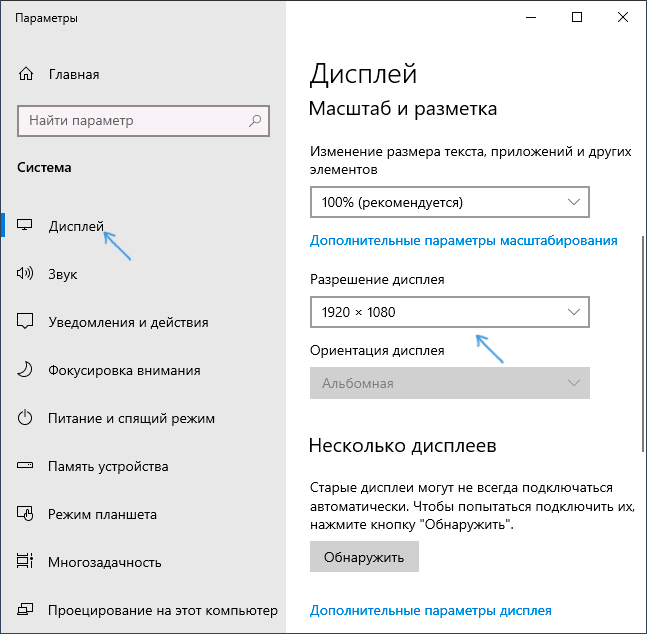

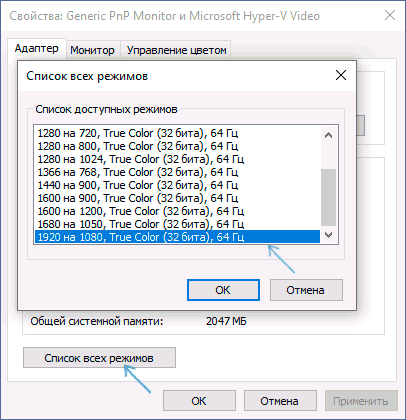
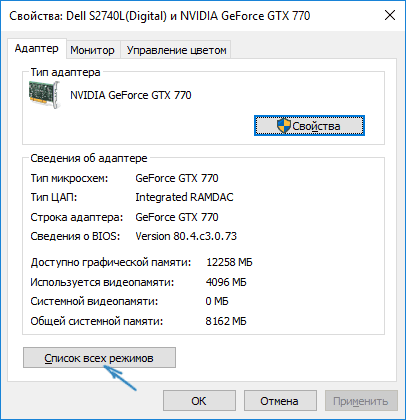
Игорь
Добрый день! Скажите пожалуйста как исправить такую вот ситуацию: Только что переустановил Windows 10 на GPT диск. При запуске OC значок Windows показывает себя как на другом разрешении экрана. Дальше приветствие идёт уже в нормальном стандартном разрешении. До этого Windows 10 стояла на MBR диске и UEFI в биосе был Disabled. Сейчас при установке уже на GPT диск UEFI в биосе Enable. Что это может быть?
Ответить
Dmitry
Думаю, что никак не исправить, просто он использует драйвера UEFI вначале для отображения. В некоторых версиях БИОС это разрешение можно менять, посмотрите есть ли такая опция.
Ответить
Katerina
Во время смены разрешения появилась надпись вне диапазона, назад не вернулось, после перезагрузки черный экран, в безопасный режим через f8 не заходит, подскажите, как быть в этом случае?
Ответить
Dmitry
Попробуйте подключить монитор к встроенному выходу на него (в материнской плате, а не на видеокарте).
Потом включить загрузку в безопасном режиме и уже там переподключить обратно к видеокарте.
Ответить
Алексей
Добрый день! Подскажите! Возможно ли установить разрешение на ноуте не из списка, а как то его (список) расширить в 10-ке на интеловской видюхе?
Ответить
Dmitry
Здравствуйте. Список зависит от установленных драйверов видеокарты, т.е. там показываются поддерживаемые ею режимы. Если вы установили официальные драйвера, то лучше выбирать из тех разрешений, которые вам предлагаются. В некоторых случаях могут быть и драйвера монитора задействованы (посмотрите на официальном сайте производителя ноутбука под вашу модель)
Можно ли поставить произвольное разрешение… я способов не знаю, но в теории такая возможность может быть (но тут уж и мне придется хорошенько погуглить — т.е. краткого ответа не дам, так как вероятнее всего способ будет связан с редактированием файлов драйвера).
Ответить
Сергей
Здравствуйте! Стояла на компе 7ка. Сегодня непонятным образом комп обновился до 10-ки. Комп офисной сборки, но железо не самое убогое: AMD dual core, 3 Ггц, 3 Гб оперативы.
Вылезла проблема: не видит разрешения 1920х1080 (монитор 21 дюйм).
Работает через базовый видеоадаптер (майкрософт). С предыдущей версией винды таких проблем не было. Что только не делали. И по выше описанным советам прошлись, и обновляли дрова, и удаляли дрова с последующим обновлением и устанавливали левые утилиты, чтобы определили наличие свежих драйверов. Перелопатили интернет в поиске этой заветной заплатки (обновить видеоадаптер), но так ничего и не нашли. Выдает либо шлак полный, либо предлагают скачать какие-то подозрительные файлы. Подскажите пожалуйста, есть ли решение этой проблемы? Что вы можете предложить?
Спасибо!
Ответить
Dmitry
Ну явно решать проблему с драйверами (или возвращать 7-ку). Чтобы решить проблему с драйверами — хорошо бы знать модель видеоадаптера.
Ответить
Сергей
Дмитрий, я вас понял. Но дело в том, что после обновления он не пишет модель видеоадаптера. Я смотрел в диспетчере устройств. Как мне узнать модель, на которую необходимо искать драйвера?
Ответить
Dmitry
Там могут быть неизвестные устройства (могут быть в скрытых устройствах, их отображение включется где-то в меню диспетчера устройств). Тогда вот так: https://remontka.pro/draiver-neizvestnogo-ustroistva/
Ответить
Сергей
Просмотрел ссылочку. Ничего не вышло. Неизвестных устройств нет. Просто при просмотре видеоадаптеров в качестве устройства пишется базовый «видеоадаптер (майкрософт)». я щелкнул по этому видеоадаптеру, нашел его VEN1002_DEV796, по описанному способу, но введя в поисковик, по указанному адресу, ничего не нашлось. в яндексе искал,но там кучу всего выдало, и что из этого что я так и не разобрался. Есть еще вариант?
Я вот начал ковыряться в модели материнки и производителе
из этих драйверов мне ничего не поможет?
Ответить
Dmitry
AMD Chipset Driver (там указано, что включает в себя и VGA драйвер = видеочипа)
Ответить
Сергей
Путем более внимательного поиска обнаружил, что вышеуказанным данным соответствует видеоадаптер ATI Radeon 2100. Но снова незадачка. сколько я их уже перекачал, на устанавливал (походу все не то), но предложения перезагрузки и распознавания нужного разрешения так и не происходит. Что делаааать? Помогите
Качество отображения картинки УЖАСНОЕ, не представляю как дальше работать.
Ответить
Dmitry
Этот адаптер официально не поддерживается в 10-ке. Из описанных способов решения нашел такой: скачать драйвер для Windows 8 и установить в режиме совместимости, но не у всех работает, судя по отзывам.
Ответить
Сергей
Ясно, попробую и с чипсетом порыться и с адаптером для 8ки. Не уверен, что получится что-нибудь, но благодарю за помощь и потраченное время, Дмитрий!
Ответить
саша
обновил драйвера тормозят игры и упало максималное разрешеня экрана что делать
Ответить
Dmitry
Как-то не так, видать обновили (с официального сайта NVIDIA или AMD делали?). Откатить.
Ответить
Елизавета
Здравствуйте! когда захожу в панель управления- экран, там отсутствует кнопка настройка разрешения экрана. в свойствах адаптера есть вариант моего разрешения 1920*1080 но с частотой 30 гц, либо при частоте в 60 гц разрешения меньше.
Ответить
Dmitry
Здравствуйте. А драйверы видеокарты установлены вручную или стоят те, что Windows сама установила? Попробуйте вручную.
А правый клик по рабочему столу — параметры экрана — дополнительные параметры экрана не дает выбора разрешений… хотя.. с другой стороны, если и дает, там наверное тоже 30 Гц.
Еще один теоретически возможный вариант — старая и слабая видеокарта, для которой 30 Гц в 1920 действительно предел. Кстати, от монитора это тоже может зависеть. Но: если раньше в таком разрешении работало в 60-75 Гц, то этот вариант отбрасываем.
Ответить
Елизавета
драйвера ставились вручную, и все было нормально. но! пока никого не было дома виндоус обновился и началась вот вся эта история. до этого два года никаких проблем не было всегда 1920*1080 и 60гц.
Ответить
Dmitry
Вот. После того, как он обновился, стоит попробовать еще раз их поставить самостоятельно вручную, вместо тех, что Windows 10 решила поставить.
Ответить
Наталья
Добрый день. У меня на 10-ке стоит максимальное разрешение 1366 x 768 согласно интегрированной карте. Но дискретная позволяет использовать разрешение 2560×1600. Можно ли как-то переключиться на nVidia, чтобы использовать ее возможности?
Ответить
Dmitry
Здравствуйте. Я так понимаю, все дело в том, что у вас монитор имеет разрешение 1366 x 768 (т.е. на нем физически столько пикселей по горизонтали и вертикали). Соответственно, выбирается это разрешение. Больше поставить не получится, не подключив монитор с другим физическим разрешением.
А насчет дискретной видеокарты — она и так будет задействована в тех задачах, где нужна (в играх, к примеру).
Ответить
Vlad
Добрый день, у меня ноутбук с двойной графикой от AMD 8650G+8670M, максимально поддерживаемое разрешение видеокарты указанное на сайте АМД 2560 x 1440, но больше чем 1920 x 1080 не удается выставить на мониторе Dell 2715H который собственно и работает с таким разрешением, использовал все ваши методы, все драйвера новые не могу понять в чем проблема, Win 10 x64
Ответить
Dmitry
Здравствуйте. Проблема может в теории быть в используемых выходах, например, разрешение 2560 может поддерживаться только на Display Port. Это при условии, что вы абсолютно уверены, что с вашими драйверами все в порядке.
Причем только что пока гуглил, увидел что у некоторых на подобных адаптерах работало в полном разрешении по HDMI в Windows 7, а в 10-ке перестало и проблема не решена…
В общем, точного ответа у меня нет.
Ответить
Николай
После переустановки вин 10 при запуске игр и приложений масштаб экрана явно больше 100% при своем разрешении 1400×900 на рабочем все нормального размера и в настройках стоит нормальное разрешение и 100%
Ответить
Павел
Здравствуйте! Приобрёл себе мини ПК (Windows 10 Pro). Система не даёт возможности выставить частоту обновления для монитора CRT выше 85 Гц (LG Flatron 700P). Сторонние программы либо не поддерживают Windows 10, либо также не поддерживают режим 100 Гц. Может, где-то в реестре можно разблокировать этот режим? На старом ПК была установлена Windows XP.
Ответить
Dmitry
Здравствуйте.
Не могу точно ответить, есть только догадки.
1) надеюсь, драйверы на видеокарту стоят последние и официальные (или предустановленные).
2) в теории, нестандартные мониторы могут иметь собственные драйверы. Не знаю, найдется ли что-то для Windows 10 под ваш монитор, но можно попробовать скачать и установить вручную в диспетчере устройств драйверы под Windows 7, если найдутся, а потом смотреть, появился ли нужный режим работы.
Ответить
Станислав
Здравствуйте, у меня монитор 16:9 , но отображается только 4:3 (черные полосы по бокам) и разрешение 1024х768 и 800х600, драйвера видеокарты и монитора удалял и обновлял не помогло, подключил к тв по hdml все отлично работает, а в мониторе только dvi. Подскажите пожалуйста, что делать?
Ответить
Dmitry
А вы полностью уверены в том, что с драйверами видеокарты все в порядке? Монитор не через какие-то переходники подключен? Кабели плотно все сидят?
Пробовали через дополнительные параметры экрана, внизу — свойства графического адаптера — список всех режимов?
Ответить
Пользователь
У меня 10 все отлично ставит драйвера и показывает нужное разрешение.
Ответить
Sergey
Здравствуйте! Моноблок Acer с зкраном 19.. Win 10 64-bit. Intel HD Grarhics 520. Разрешение 1920х1080. Всё хорошо, но для такого экрана это очень мелкие значки, текст и т.д. Глаза ломаются в 5 минут. Скажите пожалуйста, возможно как-то, не применяя масштабирование, не увеличивая шрифт, понизить разрешение до 1600х900 без потери качества?
Ответить
Dmitry
нет, такого варианта нет, поскольку физическое разрешение монитора 1920×1080, т.е. меняя разрешение до меньшего и при этом не кратного (т.е. например 1920/2 x 1080/2 отображалось бы сносно), изображение будет строиться так: какие-то пиксели на экране будут отображаться как целый пиксель, а какие-то как два пикселя (хотя по факту 1), в результате — дефектное изображение.
Ответить
Sergey
Дмитрий, спасибо за подробный ответ! Всё понятно
Ответить
Эдуард
Дмитрий, помогите пожалуйста, проблема следующая: были подключены монитор и тв, использовал дублирование экранов — качеством изображения на тв был очень доволен (монитор всегда был отключен). Поменял материнку и видюху выхода VGA под монитор не оказалось — дублирование сделать не могу. Выставил рекомендованное разрешение, на тв выставил настройки чтобы не обрезало картинку, но качество изображения размытое, нечеткое. Как быть без дублирования экрана?
Ответить
Dmitry
Здравствуйте.
По идее, вам потребуется установить «расширить» (или «только второй экран») и для телевизора выставить то разрешение, которое он физически имеет (без оглядки на «рекомендованное», в теории оно может быть и ошибочным).
Ответить
Александр
Здравствуйте! У меня такая вот ситуация: видеокарта ASUS GeForce 650 Ti заявленное максимальное разрешение 2560×1440, монитор BenQ PD3200Q разрешение 2560×1440. При подключении по HDMI максимальное разрешение, которое можно поставить это 1920×1080. При подключении по DVI есть возможность выбрать 2560×1440 (рекомендуемое разрешение), но при его выборе монитор гаснет на пару секунд, а затем включается с разрешением 1920×1080.
В чём может быть проблема?
Ответить
Dmitry
Здравствуйте.
Выход HDMI на вашей видеокарте не поддерживает разрешения выше Full HD, т.е. тут проблемы как бы и нет.
С DVI оф. спецификации говорят о том, что разрешения 2560×1600 (иначе — чуть больше Full HD) можно достичь только при использовании Dual-link DVI (кабель нужен соответствующий и не факт, что имеющийся у вас — именно такой, стоят они примерно в два раза дороже стандартных).
Может быть полезным: upload.wikimedia.org/wikipedia/commons/thumb/f/fb/DVI_Connector_Types.svg/522px-DVI_Connector_Types.svg.png
Ну и если есть возможность, то Display Port — там проблемы быть не должно.
Ответить
Владимир
Добрый день. У меня ноутбук HP с разрешением экрана full HD, win 10. При использовании некоторых сторонних программ (довольно многих) шрифт и остальное изображение в интерфейсе этих программ выглядит размытым. Можно ли это как-то исправить? Обновления данных программ до последних версий не помогает.
Заранее спасибо за ответ.
Ответить
Dmitry
К сожалению, масштабирование в некоторых старых версиях программ работает вот так… Т.е. можно сделать масштабирование 100% в Windows, но тогда будет другая проблема — всё мелко.
Ответить
Алексей
Подскажите, пожалуйста, как установить разрешение 1366 на 768, которое просит монитор? Панель управления такого варианта не предлагает, видеокарта стоит Radeon HD 6800, драйверы самые свежие.
Ответить
Dmitry
Кабели к монитору исправные и подключены хорошо? (это может быть причиной проблемы).
Также в диспетчере устройств попробуйте так:
1. Выбрать монитор — правый клик — обновить драйвер.
2. Выбрать на этом компьютере — из списка уже установленных драйверов.
3. Стандартный монитор PnP
Ответить
Саша
Здравствуйте! Помогите пожалуйста! Тут решили на старом компе сменить доисторический монитор на ЖК 22 а он требует разрешение 1920 1080 60гц на компе установилась 10-ка и её рекомендованное разрешение 1024 768, когда меняю значение на то которое требует ЖК моник то на старом изображение меняется а при подключении ЖК всё равно требуется разрешение 1920 1080 60гц как быть и что можно сделать для того чтобы жк монитор начал показывать?
Ответить
Dmitry
Здравствуйте. Не совсем понял ситуацию… Но судя по описанию, вы старый монитор подключаете, потом меняете параметры, потом подключаете новый (либо сразу оба подключаете). А вы сразу новый подключите, а старый отключите и включите компьютер. При условии, что с драйверами все в порядке, Windows сама порекомендует 1920
Ответить
Варя
Добрый вечер. Видеокарта AMD Radeon HD 7800, после обновления драйвера пропало нужное мне разрешение 1920х1080. И в списке режимов его тоже нет. Драйвера еще раз обновила уже принудительно через сайт производителя-эффекта никакого
Ответить
Dmitry
Ничего больше не менялось? Можно еще попробовать полностью удалить драйверы видеокарты с помощью утилиты Display Driver Uninstaller, а затем снова с официального сайта поставить.
Ответить
Вячеслав
В вин 10 ка увеличить обновление кадров экрана стоит 60, надо больше, в списке режима максимум 60, галочка не активная скрытые режимы
Ответить
Dmitry
Это зависит в том числе от вашего монитора и видеокарты. Вполне возможно, не поддерживается большая частота обновления экрана. Т.е. это не совсем кадры, это герцы развертки.
Ответить
Никита
Добрый день, такая ситуация. Монитор Syncmaster p2350. Раньше была Nvidia GTX 570. Провод был подключен таким образом: к видеокарте был переходник DVI, от него провод VGA в монитор. Всё работало в разрешении 1920х1080. Купил новую видеокарту, в ней только HDMI и DVI дырки. Переходник я не нашел, так что пришлось покупать HDMI — DVI-D провод. Через этот провод на том же самом мониторе максимальное разрешение — 1280х720. Пробовал сам выставлять — пишет, что не поддерживается. Пробовал через предложенные в «список всех режимов» — тоже нет.
Ответить
Dmitry
Скорее всего провод такой, часто они работают неполноценно.
Из решений: можно купить адаптер hdmi-vga (именно адаптер, а не провод, провод скорее всего работать вообще не будет). а может, если есть возможность, и вовсе имеет смысл поменять монитор.
Ответить
Вячеслав
Приветствую, у меня такая проблема: рекомендуемое разрешение экрана 1280*768. И всё бы ничего, но монитор то full hd. И видеокарта игровая AMD. Началось после одной из переустановок системы.
Ответить
Dmitry
Здравствуйте. Если кабели не менялись, не ломались и не вываливались из монитора, то дело в драйверах, пробуем установить (причем с оф. сайта, а не через диспетчер устройств).
Ответить
Вячеслав
Какие только драйвера не пробовал ставить все без толку. Причем такая особенность — при установке драйверов рекомендуемое разрешение становится 1920*1080, а в играх я такое разрешение выбрать не могу. При попытке выбрать данное разрешение экран гаснет, совсем, как будто я шнур HDMI из него выдернул. И выскакивает уведомление от монитора «сигнал не поддерживается». А еще уведомления иногда от системы в правом углу появляются — типа, обновите видеодрайвер — хотя он самый распоследний.
Ответить
Dmitry
Вячеслав, все-таки уточню, потому как часто бывает так, что люди «обновляют» драйверы в диспетчере устройств, и считают, что раз там нет обновлений, то стоит последний: драйвера скачивали и устанавливали с сайта amd.com/ru ?
Если ответ — да, то попробуйте предварительно удалить драйверы видеокарты, а потому установить заново: https://remontka.pro/remove-videocard-drivers/
Ответить
Артём
Добрый вечер, купил недавно новую видеокарту NVIDIA GTX 1060 3GB
До неё стояла 970. Разрешение монитора стояло 1920×1080. Всё было хорошо, изображение не заходила за края экрана монитора, игры запускались на этом же разрешение.
И вот после покупки и установки видеокарты обнаружилось, что разрешение экрана изменилось. И тут начались проблемы. Когда поставил разрешение 1920×1080, изображение выходили за края экрана. Начал менять настройки, ничего путного не получалось. То качество изображения страдало (всё мутно выглядило на экране, как будто стояло низкое разрешение), то ещё хуже делал.
В итоге настроил в ручную, поставил 1842×1036. Но игры такое разрешение редко поддерживают, поэтому ставлю 1680×1050, из за чего портилось графика игры (если поставить родное разрешение монитора в игре 1920×1080, то картинка выглядило по качеству 1280×1024)
Как исправить это, помогите?!
Ответить
Dmitry
Попробуйте полностью удалить драйверы видеокарты и установить заново, как здесь описано: https://remontka.pro/nvidia-driver-windows-10/
Ответить
Владимир
Здравствуйте!Пропало родное разрешение 1366 на 768, сейчас 1024 на 768. Фото приплюснуто, режет глаза. На компе различные есть разрешения, но родного нет. Видеоадаптер ATI Radeon 3000 Grafix. Все драйвера есть. Как вернуть старое разрешение?
Ответить
Dmitry
Вы пишете, что все драйверы есть. А вы их устанавливали? Если нет (т.е. винда сама поставила и вы только в диспетчере устройств смотрели), то установите с оф. сайта ноутбука или AMD.
Ответить
Настя
Здравствуйте! На Samsung R425 поставила win 10. Основной видео драйвер подключился без проблем, но изображение на экране оказалось растянутым. На встроенный видео чип найти драйвер было трудно (поддержки от Самсунга нет). Поставила только при помощи Dev ID. В диспетчере устройств показывает, что всё нормально. Вот только в разрешении экрана самое лучшее что есть это 1024х768 почему так?
Ответить
Dmitry
Видимо, все-таки не совсем тот драйвер. Вообще, тут на диспетчер устройств лучше не опираться, он вполне может показывать, что всё ок, когда не ок.
А вы с сайта AMD устанавливали? Я так понял, у вас от них видеокарта. Попробуйте установить отсюда: support.amd.com/en-us/download
Там в форме справа укажите Notebook Graphics — Radeon HD Series — Потом серию вашего графического адаптера, загрузите драйверы и запустите установку.
Ответить
Александр
Здравствуйте. Переустановил win 10, стали проблемы с цветом (шум) на телевизоре через hdmi. Разрешение 1366 на 768. (рекомендуемое) Ставлю больше шум пропадает но становится размытым. Проверял на другом телевизоре, там разрешения 1920 на 1080, все хорошо.
Ответить
Dmitry
а первый телевизор именно разрешение 1366 на 768 имеет? Если да, то в первую очередь попробуйте вручную оригинальные драйверы установить (не «обновить» в диспетчере устройств, а скачать и установить).
Ответить
Александр
Скачивал драйвер с офф сайта, переустанавливал. Не помогло
А разрешение телевизор такие имеет.
Ответить
Dmitry
Боюсь, не знаю, что именно посоветовать. Т.е. вообще предполагаю, что явно что-то в драйверах (ну или в кабеле плохо подключенном со стороны ТВ или компьютера), но вот так издалека куда копать не могу подсказать.
Ответить
Саша
Здравствуйте, после переустановки виндовса появилась проблема с разрешением 1920×1080, раньше было в 60 Гц, а сейчас только в 30, драйвера ставил сам,видюха ati hd 4800, стоят самые новые, но 2013 года, в диспетчере устройств есть более новая версия но там ошибка при установке, а в интернете нету ничего новее, что делать в таком случаи?
Ответить
Dmitry
А в параметры — экран — свойства графического адаптера — список всех режимов тоже только 30 указано? На вкладке «монитор» не доступно выбора частоты обновления?
Также еще один вариант:
зайдите в диспетчер устройств, откройте «мониторы», правый клик по монитору, обновить драйвер, выполнить поиск на этом компьютере, выбрать из списка доступных драйверов. И: если там кроме выбранного в текущий момент монитора есть еще какой-то, попробуйте выбрать его (даже если называются почти одинаково, например, Монитор PnP и PnP Monitor).
Ответить
Дима
Добрый день, у меня есть 2 монитора 25 Dell UltraSharp U2515H (2560×1440) и ноутбук Dell Inspiron 3537 скриншот CPU-Z
Подскажите пожалуйста:
1) Смогу ли я подключить с помощью девайса Matrox TripleHead2Go два монитора к ноутбуку (не дублирование, а два отдельных рабочих стола)? 2) Если да, то какое максимальное расширение могу поставить на каждом из мониторов?
3) могу докупить еще один такой монитор с последующим подключением к моему ноутбуку?
4) Какой принцип работы данного девайса? Насколько мне известно там нет встроеной видеокарты. За счет каких ресурсов можно подключить несколько мониторов? Будет нагружать процессор?
Буду очень благодарен за ответ.
Ответить
Dmitry
Здравствуйте.
4) Принцип работы такой (сужу по оф сайту) — устройство для системы является одним монитором с высоким разрешением по горизонтали — «Creates a stretched desktop with a maximum resolution of 5760×1080 (3x1920x1080) across three displays or 3840×1200 (2x1920x1200) across two», т.е. использует подключенные мониторы как один очень широкий монитор.
1 и 2) Не знаю: ограничение интегрированного видео на вашем ноутбуке — 3200×2000 по DisplayPort. В общем-то это «укладывается» в 3840×1200, но как видим — разрешение будет на мониторах не родное — 1920×1200, а третий монитор уже не воткнуть.
Ответить
Полина
Пожалуйста,помогите!Спокойно играла в игру (Симс), вдруг экран завис, ctrl+esc, правой кнопкой мыши игру свернула, выключила. После этого экран расширился. Компьютер перезагружала, параметры экрана стоят верно, игру удалила, на вирусы проверила, драйвера обновила, и все не помогает. Использовала кнопку ctrl+колёсико, да значки стали меньше, но они все равно расширены… Кажется, что все как то легко должно решится, но все варианты иссякли, что делать не знаю.. Подскажите,что можно ещё попробовать??
Ответить
Dmitry
А вы абсолютно уверены, что правильно разрешение экрана стоит? Судя по описанию — все-таки именно в нем дело.
Ответить
Владимир
Добрый день.
У меня офисный комп: chipset H61MH с видео картой IntelHD на борде. Какое-то время назад обновил с Win7 64 на Win10 64. Драйвер видео обновлён и в ручную и автоматом из операционки (несколько попыток). И нет проблем с разрешением экрана : 1440х900 отлично вписывается в мой монитор SyncMaster 943. Есть так же приличный список с разрешениями в настройках. Но есть момент — комп подлючён к экрану через VGA в KVM. При переключении на другой комп и обратно «улетает» настройка разрешения, в частности на 1024х768, и пишет, что это «рекомендованная». На втром компе с Win7 64 такого не происходит! Так же ничего подобного не происходило и на «проблемном», пока на нём стояла «семёрка»! Я периодически пытаюсь нарыть что-то на Гугле, но безрезультатно.
Подскажите пожалуйста, как устранить? Или как заставить «десятку» забыть про автонастройку монитора?
Буду очень благодарен.
Ответить
Dmitry
Боюсь, у меня нет ответа. Существует способ отключения автонастройки для 7-ки и предыдущих (гуглится по HKEY_LOCAL_MACHINE\SOFTWARE\Microsoft\TMM ), но для 10 он не актуален.
Ответить
Владимир
Добрый день, Dmitry!
В любом случае огромное спасибо. Буду терпеливо гуглить… Сейчас есть небольшая зацепка… Может и повезёт.
Хорошего дня!
PS: Спасибо за полезный сайт!
Ответить
Dmitry
Спасибо за отзыв!
Ответить
Владимир
Добрый день, Dmitry!
… Может и повезёт….
Возвращаюсь с ответом — решение оказалось неожиданным, но кардинальным…
После продолжительных поисков, к сожалению так ничего и не нашёл… но в пути успел поднять build десятки на 1607 с добавлением мелких глюков (из заметных — тормознутость при загрузке, перестал работать calc) , затем на 1709… глюки только добовились — в частности multi language support стал сходить с ума…
Терпение лопнуло — format c: …. build на 1709 и update to 1803, пару дней — полёт нормальный…
Если интересно, или столкнулся кто-то с проблемой экрана, как у меня — при чистой установке Win 10 — в девайсах прописался мой KVM — 4 Port KVMSwicther.
До этого было нечто типа — Human Interface… скорее всего эти дрова и лихорадило.
Хорошего дня!
С уважением.
Ответить